Aug 14, 2025 • Categoría: Soluciones para Windows • Soluciones probadas
El sistema operativo Windows viene con una amplia variedad de características que lo convierten en el sistema operativo más confiable del mercado. Además de una interfaz fácil de usar, Microsoft también ha agregado estratégicamente varias utilidades para ayudar a los usuarios a resolver diferentes errores por su cuenta. Una de esas utilidades es Rstrui.exe.
Como implica la extensión, es un archivo ejecutable que viene preinstalado en todas las versiones de Windows 10. El archivo permite a los usuarios restaurar su sistema a un estado estable, en caso de que encuentren algún problema inesperado.
Pero, ¿y si Rstrui.exe deja de funcionar? Aunque es bastante poco común, muchos usuarios han informado que el archivo Rstrui.exe no funciona cuando intentan restaurar su PC. En su lugar, el sistema devuelve el mensaje de error "No se encontró el punto de entrada de Rstrui.exe" o "rstrui.exe no se reconoce como un comando interno".
Si te enfrentas al mismo problema, esta guía te ayudará. En este artículo, vamos a compartir algunas de las formas más efectivas de corregir el error "Rstrui.exe no funciona" y restaurar tu sistema sin problemas.
Parte 1: Descripción general del problema de Rstrui.exe que no funciona
Rstrui.exe es básicamente una utilidad integrada de Windows que es la principal responsable de la "Restauración del sistema". Cada vez que encuentre un error del sistema, puedes restaurar tu PC a un punto estable usando "Rstrui.exe". Puedes encontrar el archivo en la carpeta "C:Windows\System32". Siendo una característica tan crucial de Windows, no sorprende que cualquiera pueda molestarse cuando "Rstrui.exe" deja de funcionar. Con Rstrui.exe, no podrá realizar una restauración del sistema en absoluto. Esa es la razón por la cual los usuarios están ansiosos por encontrar soluciones que funcionen para solucionar el problema.
Pero, como cualquier otro error del sistema de Windows, siempre es una buena estrategia saber qué desencadena el error en primer lugar. Si bien Microsoft no ha mencionado las razones en ninguna parte, aquíhay algunos factores comunes que pueden hacer que tu sistema se encuentre con el error "Rstrui.exe no funciona".
- Falta el archivo Rstrui.exe o se ha movido a una ubicación diferente
- El sistema de archivos de tu PC está corrupto o dañado
- La cuenta de usuario actual no tiene autorización para acceder a Rstrui.exe
- Tu sistema no tiene ningún punto de restauración en este momento
Además de estos cuatro factores, el malware o el virus potencial también pueden desencadenar dicho error. En cualquier caso, sin embargo, podrás solucionarlo realizando diferentes soluciones.
Parte 2: Soluciones para arreglar el problema de Rstrui.exe que no funciona
1. Usa el escaneo SFC (Comprobador de archivos de sistema)
System File Checker, también conocido como SFC, es una popular utilidad de Windows que está diseñada para escanear el sistema de archivos y solucionar diferentes errores del sistema. Es una utilidad basada en la línea de comandos que puedes ejecutar fácilmente a través del símbolo del sistema. Escaneará automáticamente el sistema de archivos en tu computadora y lo reparará si hay algún error. Dado que un sistema de archivos corrupto es un factor común detrás del error "Rstrui.exe no funciona", siempre es una buena estrategia comenzar con la realización de un escaneo SFC.
Asíes como puedes usar SFC para reparar "Rstrui.exe".
Paso 1 - haz clic en "Inicio" y abre el cuadro de búsqueda de Cortana. En la barra de búsqueda, escribe "CMD" y selecciona "Ejecutar como administrador".
Paso 2 - Aparecerá la ventana del símbolo del sistema en su pantalla. Ahora, escribe "sfc / scannow" y presiona enter.
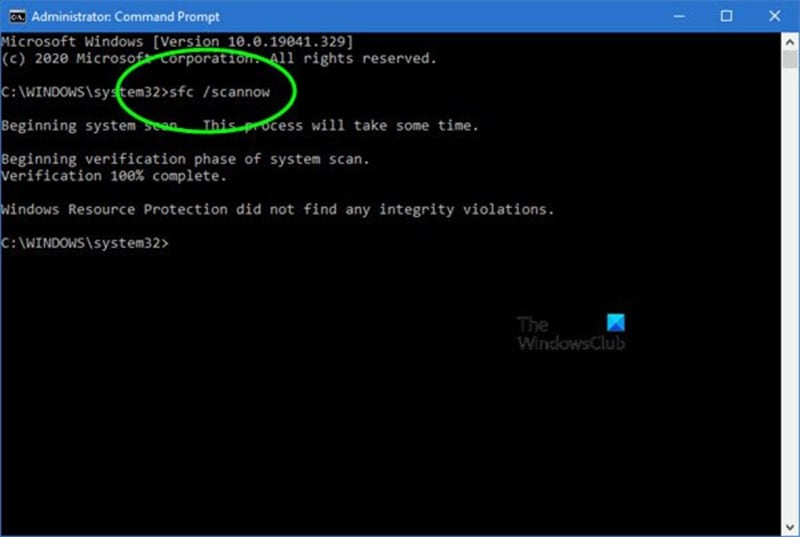
Si hay algún problema con el sistema de archivos, SFC lo solucionará automáticamente. Este proceso solo tardará unos minutos en completarse. Una vez que se complete el escaneo, intenta restaurar tu PC nuevamente y verifica si el problema "Rstrui.exe no funciona" desapareció o no.
2. Actualiza tu sistema operativo Windows
En algunas situaciones, una versión obsoleta de Windows también puede desencadenar diferentes errores "Rstrui.exe". Entonces, si no has actualizado tu sistema por un tiempo, asegúrate de instalar las últimas actualizaciones del sistema operativo de inmediato.
Asíes como puedes actualizar tu sistema operativo Windows a la última versión.
Paso 1 - En tu PC con Windows 10, haz clic en "Inicio" y toque el icono "Configuración".
Paso 2 - Se te pedirá que accedas a la ventana "Configuración". Aquíhaz clic en "Actualización y seguridad" para continuar.

Paso 3 - Ahora, toca el botón "Buscar actualizaciones". Si hay actualizaciones disponibles, Windows las instalará automáticamente. Asegúrate de que tu PC esté conectada a una conexión a Internet estable durante el proceso.
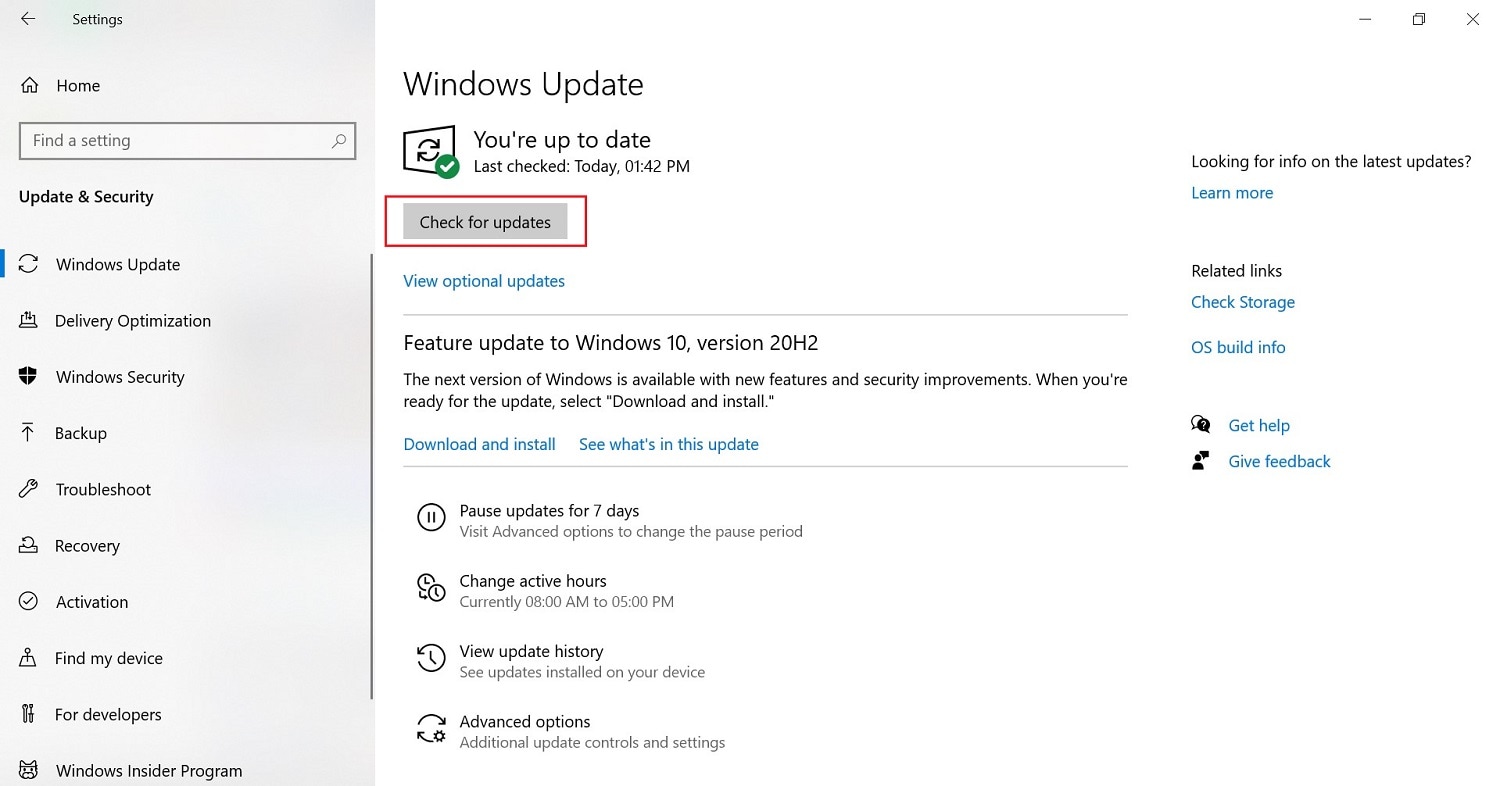
Una vez que Windows se actualice con éxito a la última versión, ya no verás el error "Rstrui.exe no funciona".
3. Inicia tu PC en modo seguro
También puedes corregir el error "Rstrui.exe no funciona" iniciando tu sistema en modo seguro. Básicamente es un escenario de arranque en el que tu sistema solo cargará las aplicaciones esenciales del sistema. Esto significa que si una aplicación de terceros está causando el problema, ya no tendrás que lidiar con eso. Te guiaremos a través del proceso paso a paso para iniciar un sistema operativo Windows en modo seguro.
Paso 1 - Abre la "Configuración" de Windows y haz clic en "Actualización y seguridad".
Paso 2 - En la barra de menú de la izquierda, haz clic en "Recuperación" y luego toca "Reiniciar ahora" en la pestaña "Inicio avanzado".

Paso 3 - Tu PC se reiniciará en el menú "Inicio avanzado". Aquíhaz clic en "Solucionar problemas> Opciones avanzadas> Configuración de inicio> Reiniciar". Luego, presiona la tecla "F4" para iniciar tu PC en modo seguro.

Paso 4 - Una vez que estés en el "Modo seguro", busca "Rstrui.exe" en la barra de búsqueda de Cortana.
Paso 5 - Tocca dos veces el archivo ejecutable y elige un punto de restauración para restaurar con éxito tu computadora.
Ahora, reinicia tu PC en el modo normal y podrás usarla sin encontrar ningún error inesperado del sistema.
4. Utiliza un software antivirus
Dado que los archivos infectados con malware y virus también pueden hacer que tu sistema se ejecute en el error "Rstrui.exe no funciona", también puedes usar un programa antivirus para solucionar el problema. Si eres usuario de Windows 10, también puedes usar el Windows Defender integrado para buscar y eliminar archivos infectados con virus.
5. Configura una nueva cuenta de usuario
Si el archivo "Rstrui.exe" aún muestra algún error, la siguiente solución es configurar una nueva cuenta de usuario desde cero. Sigue estos pasos para crear una nueva cuenta de usuario en una computadora con Windows 10.
Paso 1 - Nuevamente, inicia la aplicación "Configuración" y haz clic en "Cuentas".
Paso 2 - Elige "Familia y otras personas" en la barra de menú de la izquierda y haz clic en "otra persona a esta PC".

Paso 3 - Si no tienes una cuenta de Microsoft, haz clic en "No tengo la información de inicio de sesión de esta persona" y toca "Agregar un usuario sin una cuenta de Microsoft".
Paso 4 - Finalmente, ingrese el nombre de usuario y la contraseña de la nueva cuenta y haga clic en "Siguiente" para completar el proceso.

Ahora, usa esta cuenta para iniciar sesión en Windows y ejecuta el archivo "Rstrui.exe". Esta vez, no verás ningún error y realizarás la restauración del sistema sin interrupción.
6. Instalación limpia del sistema operativo Windows
En caso de que el error "Rstrui.exe no funcione" aún persista, la única forma de solucionarlo sería realizar una instalación limpia de Windows 10 en tu PC. Básicamente, esto significa que tendrás que volver a instalar Windows desde cero. Para hacer esto, necesitarás un medio de instalación de Windows dedicado (una unidad USB de arranque o un CD).
Nota: Vale la pena señalar que realizar una instalación limpia eliminará todos tus datos del disco duro. Entonces, antes de continuar, sería mejor hacer una copia de seguridad de todos tus archivos en un dispositivo de almacenamiento externo.
Parte 3: Consejos para evitar que Rstrui.exe no funcione
Dado que la solución de problemas de "Rstrui.exe no funciona" es una molestia, muchas personas también quieren saber si hay alguna forma de evitar el error en primer lugar. ¡La respuesta es sí! Aquíhay algunas medidas de precaución que te ayudarán a evitar errores relacionados con Rstrui.exe.
- Siempre asegúrate de instalar las últimas actualizaciones del sistema operativo Windows en tu sistema
- Instala un programa antivirus profesional en tu PC para protegerlo de ataques de malware y virus
- Si has configurado varias cuentas de usuario, echa un vistazo a los "derechos" de cada cuenta para asegurarte de que estén autorizados para ejecutar "Rstrui.exe".
Líneas finales
Rstrui.exe no funciona es uno de los muchos errores de Windows que cualquiera puede encontrar en su computadora. Afortunadamente, lo arreglas fácilmente tu mismo. Todo lo que tienes que hacer es realizar las soluciones mencionadas anteriormente y realizar una restauración del sistema sin ser interrumpido en absoluto.
La gente también pregunta
¿Qué es Rstrui.exe?
Rstrui.exe es un archivo ejecutable que es responsable de manejar la restauración del sistema. Siempre que desees restaurar sus PC a un estado estable, Rstrui.exe te ayudará a seleccionar un punto de restauración dedicado y completar el proceso.
¿Qué significa que "Rstrui.exe" no funciona?
Cuando "Rstrui.exe" no funciona, tu PC no te permitirá realizar una restauración del sistema en absoluto. Es posible que Rstrui.exe no funcione debido a diferentes razones, como malware, sistema de archivos dañado y sistema operativo Windows obsoleto.
¿Por qué es importante "Rstrui.exe"?
"Rstrui.exe" es una característica crucial de Windows que te permitirá realizar una restauración del sistema cuando lo desee. Sin este archivo ejecutable, no podrás restaurar tu PC.
Soluciones para Windows
- Recuperación de datos
- 1.Recuperar unidad cifrada BitLocker
- 2.Recuperar Gratis Archivos para Windows
- 3.Recuperar Carpetas Eliminadas en Windows
- 4.Recuperar unidad cifrada BitLocker
- Problemas del sistema
- 1.Tecla de mayúsculas no funciona
- 2.CD-ROM o disco no funciona
- 3.Archivos DLL faltantes en Windows
- 4.Pantalla negra después de iniciar sesión
- Consejos para Windows
- 1.Cómo ejecutar Comando Scandisk
- 2.¿Qué es Windows PE?
- 3.¿Cómo montar Ext4 en Windows?
- 4.¿Cómo Formatear la Unidad C?
- Error del equipo de PC





Alfonso Cervera
staff Editor